De locatie van uw Windows iCloud-foto's wijzigen

Wanneer u de iCloud-client op uw Windows-computer installeert, wordt de gedeelde map op een specifieke locatie geconfigureerd. U kunt deze map echter verplaatsen naar een andere locatie, zelfs naar een andere gedeelde cloudmap of back-upschijf.
We hadden het over de installatie van iCloud op Windows, waarmee u uw fotostream kunt synchroniseren en iCloud Photo Sharing kunt gebruiken, uw beheer kunt beheren iCloud-opslag en synchroniseer zelfs uw Chrome-, Firefox- en Internet Explorer-bladwijzers.
De iCloud-map is in eerste instantie geïnstalleerd in de map Windows 'Photos, een speciale map die zelf kan worden verplaatst. Als u echter uw map iCloud-foto's eenvoudig wilt verplaatsen, kunt u deze verplaatsen naar een andere locatie dan uw map Foto's.
Open de toepassing om uw iCloud-map met foto's te verplaatsen. Let op naast "Foto's" is er een "Opties ..." knop, die je moet aanklikken.
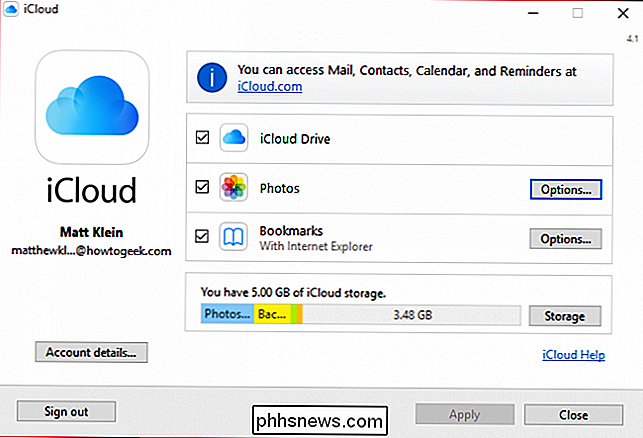
Klik op "Opties ..." in het gedeelte Foto's.
Hier kun je "Mijn Fotostream" en "iCloud Foto uitschakelen" Delen "maar waar we ons op willen richten, is de" locatie van iCloud-foto's: "onder aan het dialoogvenster. Klik op "Wijzigen ..." om de map iCloud-foto's naar een nieuwe locatie te verplaatsen.

De map iCloud-foto's op de oorspronkelijke locatie. Let op, de map staat al in onze Dropbox omdat we de speciale map Foto's al eerder hebben verplaatst.
Degenen die vertrouwd zijn met Windows zullen meer dan vertrouwd zijn met de volgende stap. U moet naar een nieuwe map bladeren waar u uw iCloud-map met foto's naartoe wilt verplaatsen. In dit geval verplaatsen we onze fotomap van onze Dropbox-locatie naar onze iCloud Drive-map in onze gebruikersmap.
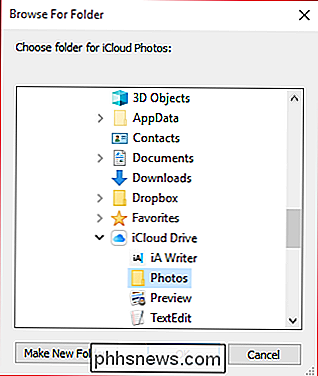
Als u een nieuwe locatie wilt maken, klikt u op 'Nieuwe map maken' en geeft u deze een naam.
Nadat u op "OK" heeft geklikt, keert u terug naar de Foto-opties. U moet nog steeds klikken op "OK" om uw locatiewijziging volledig te bevestigen. Zodra u dat doet, wordt uw map iCloud-foto's verplaatst naar de nieuwe map of naar de nieuwe map.
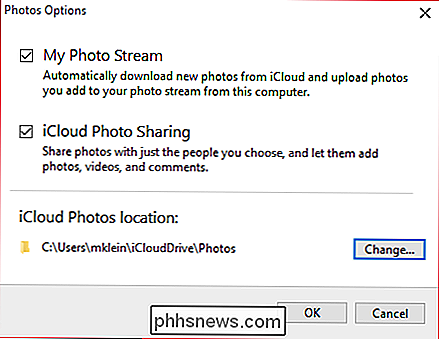
De map iCloud-foto's op de nieuwe locatie.
Als u daadwerkelijk betaalt voor iCloud, zult u zeker veel hebben meer foto's om op te slaan. Hoewel iCloud ideaal is voor huishoudens waarin Apple centraal staat, wil je misschien nog steeds items van je pc delen.
In die zin is het volkomen logisch om de map naar zoiets als een Dropbox- of OneDrive-map te verplaatsen, zodat je toegang tot uw iCloud-foto's op meerdere apparaten. Als u niet zeker weet welke cloudservice geschikt voor u is, raden we u aan ons overzicht van het onderwerp te lezen.
We hopen dat u dit artikel nuttig hebt gevonden. Als je vragen of opmerkingen hebt die je zou willen toevoegen, laat dan je feedback achter op ons discussieforum.

Verbinding maken met Windows Remote Desktop vanaf uw iPhone of iPad
U kunt geen Windows-apps uitvoeren op uw iPad of iPhone, maar als u een Pro- of Enterpise-versie van Windows hebt, kunt u kan op afstand toegang krijgen tot uw pc met behulp van Windows Remote Desktop. Hier is de manier om het te installeren. GERELATEERD: Remote Desktop Roundup: TeamViewer vs. Splashtop vs.

Download WinX DVD Video Converter "Lifetime Upgrade License" voor slechts $ 9,95 [Sponsored]
Kerstmis is er al! Dit jaar besloot Digiarty om opnieuw op de vakantieroutewagen te stappen en een tijdelijke deal aan te bieden waarmee je WinX DVD Ripper Platinum, WinX HD Video Converter Deluxe en WinX DVD Copy Pro individueel kunt kopen voor slechts $ 9,95. Elk van deze bespaart u veel geld en geeft u de privileges van Lifetime Gratis Upgrades en technische ondersteuning.



